电子签章功能说明
说明:已开通电子签章功能的客户,可通过电子签章完成在线确认“客户往来事项函”、“销售折让确认函”和在线签收“发票”等操作!
证书配件
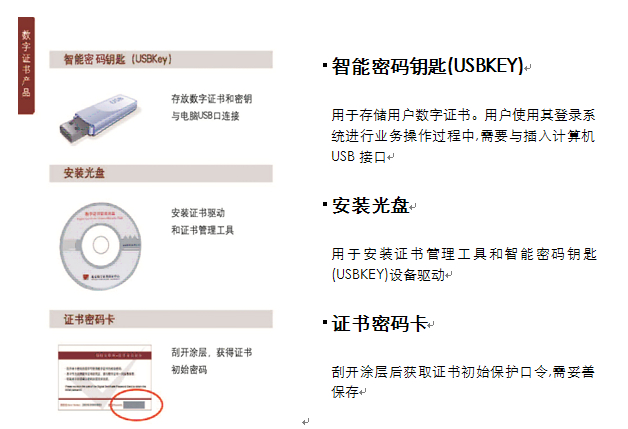
系统要求
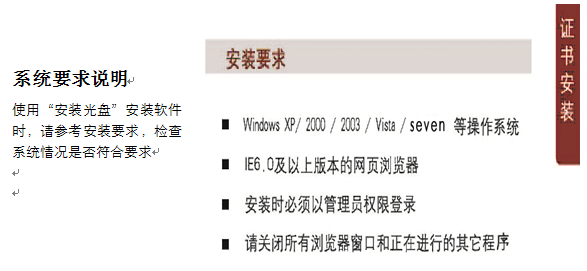 电子签章程序安装指引
电子签章程序安装指引
一、安装准备:
1、电脑已经安装IE8浏览器,(WIN7系统电脑需要注意浏览器请选择为32位的版本)
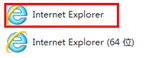
2、电子签章安装程序:
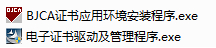
可以通过光盘读取,而无光驱的电脑也可以找当地机构商务获取。
3、把电子签章U-KEY插到电脑USB接口,确保电脑成功读取到U-KEY。
二、正式安装
1、完成对IE浏览器的初步设置:
A 关闭弹出窗口阻止程序:选择“工具”—“弹出窗口阻止程序”—“关闭弹出窗口阻止程序”
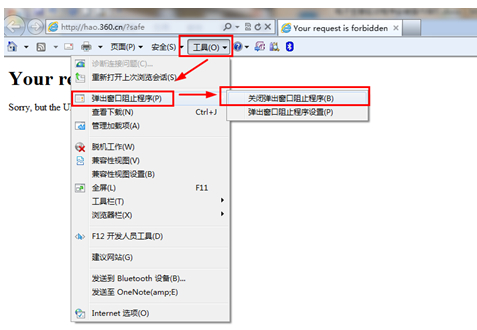
B 兼容性视图设置:选择“工具”—“兼容性视图”—“

”
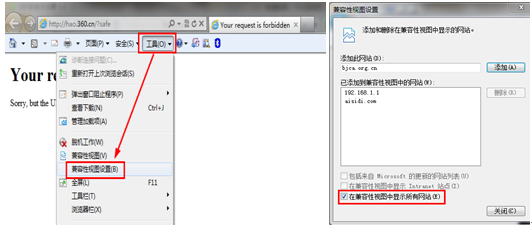
2、安装“BJCA证书应用环境安装程序”

A 点击“确认”(确保USBKEY已插到电脑上)

B 安装成功
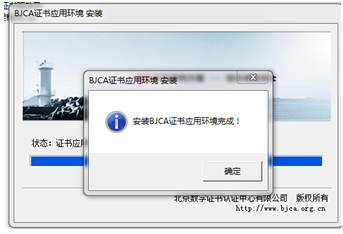
C 点击桌面图标“

”,进入到证书管理界面,检查相关信息是否正确。
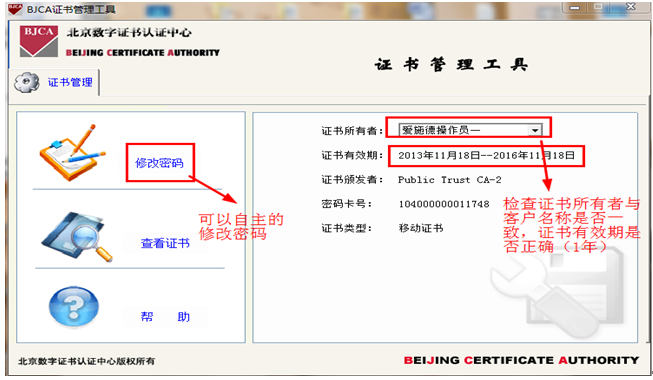
2、安装“电子证书驱动及管理程序”

A 点击“下一步”
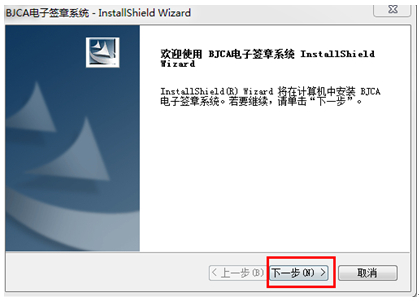
B 点击“安装”
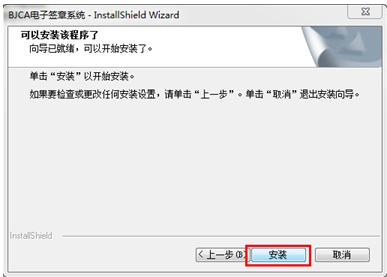
C、点击完成
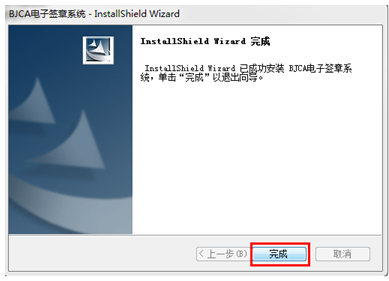
3、运行加载项:(只有提示运行加载项,才表示驱动程序安装成功)
登陆IE 8 浏览器,登入爱施德分销在线服务平台,进入到“折让查看”界面后,浏览器工具栏下发会出现加载项提示
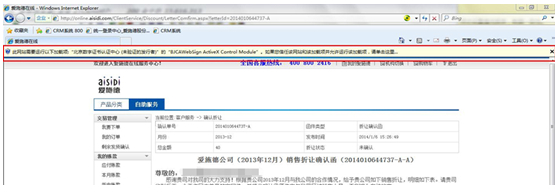
A 点击提示后请选择“运行加载项”.
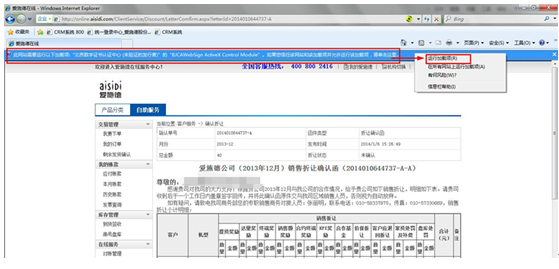
B 然后点击“运行”。
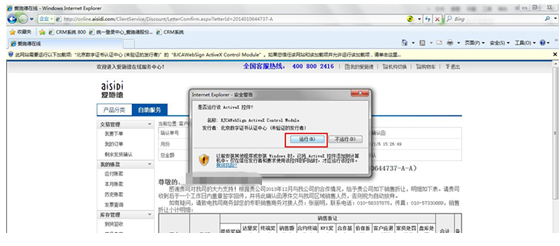
 电子签章密码修改功能使用说明
电子签章密码修改功能使用说明
证书应用环境安装成功后会在桌面上生成一个证书管理工具,证书密码可以通过证书管理工具进行修改。
步骤1、插入USBKey,打开 ,点击【修改密码】按钮,如图
,点击【修改密码】按钮,如图
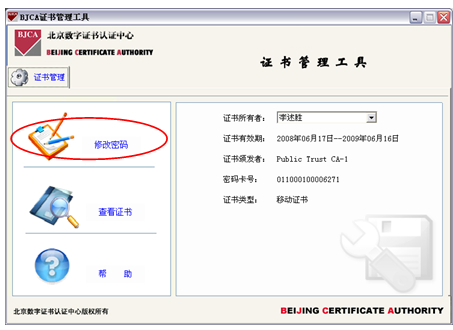
步骤2、输入当前密码和新密码,点击【确定】修改证书密码,如图
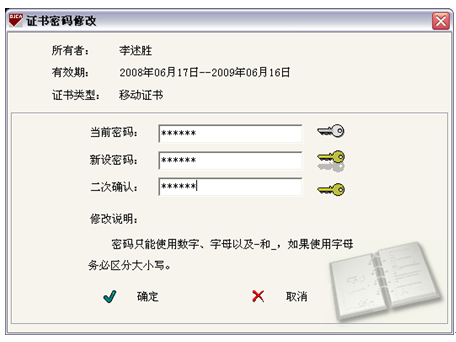 电子签章解锁(忘记密码)操作指引
电子签章解锁(忘记密码)操作指引
一、发起解锁申请:
1、 将下面的网址复制黏贴到IE浏览器并打开。
http://userweb.bjca.org.cn/bossuserweb/unlock/userlock_request.aspx
2、 完成解锁申请资料填写中,然后点击提交。

二、提交成功后,请您联系爱施德全国服务热线进行审核,联系电话:4008002416。审核通过后,您会收到解锁邮件
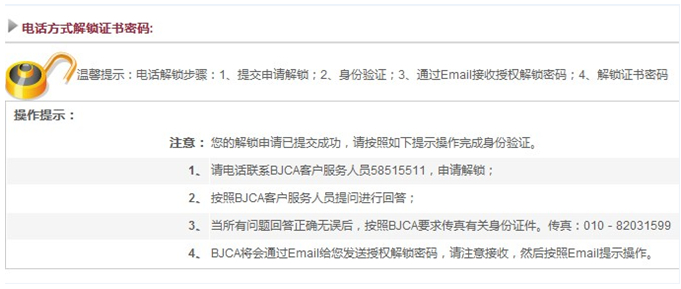
三、收取解锁邮件,进行解锁操作。
1、通过IE浏览器,登入邮件中的解锁链接,进入到解锁界面。
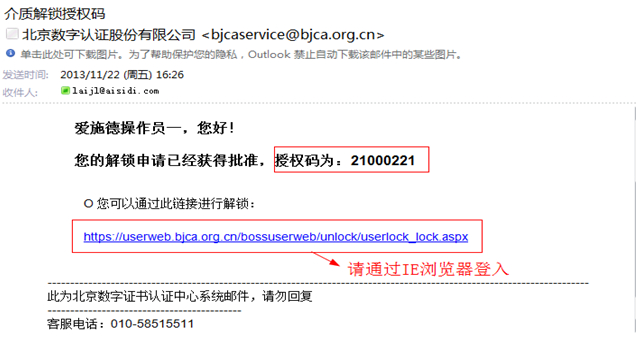
2、填写解锁授权码和新密码(授权码为邮件“介质解锁授权码”),然后提交。
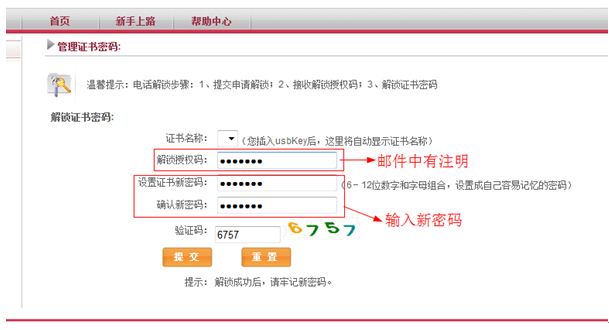
四、提交成功后,密码即修改成功。密码为刚填写的新密码。